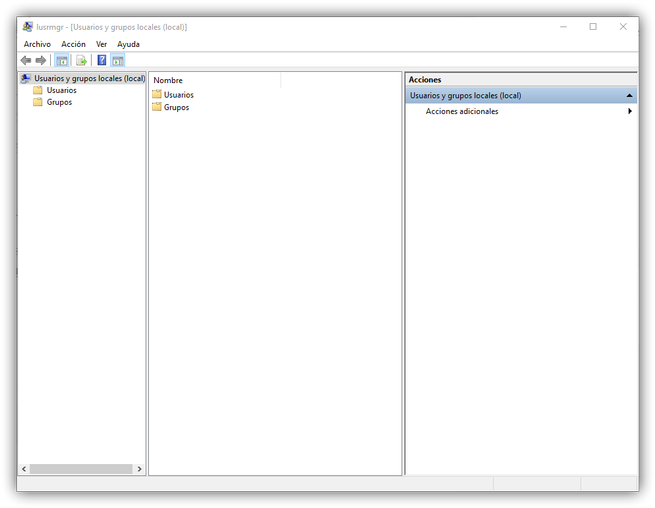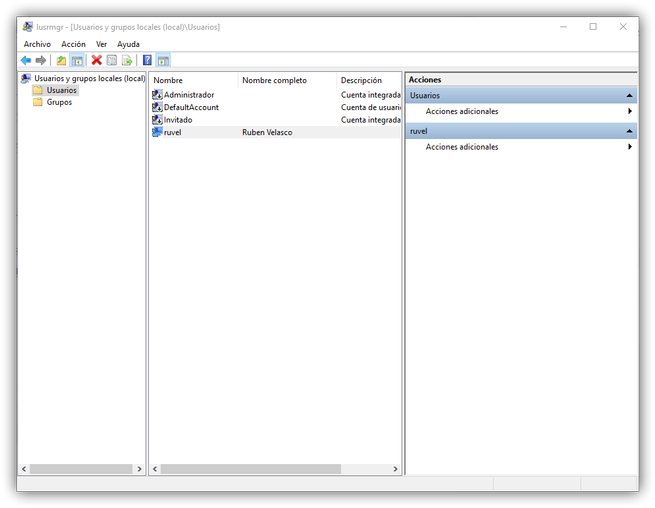Mejora la seguridad de tu cuenta de usuario de Windows 10 habilitando la caducidad de la contraseña
A la hora de crear un usuario en Windows 10 podemos hacerlo, principalmente, de dos formas distintas. La primera de ellas es utilizando nuestra Cuenta Microsoft, pudiendo hacer uso de todas las funciones y servicios que nos ofrece la compañía, y otra es configurando una cuenta local que, aunque es totalmente funcional, limita ciertas funciones y características. Ambos tipos de cuentas pueden protegerse con una contraseña, sin embargo, si queremos una seguridad adicional en nuestras cuentas, igual que en cualquier otro servicio online, es recomendable cambiar la clave cada cierto tiempo, y Windows 10 tiene una opción para este fin.
Igual que si trabajáramos en un entorno de trabajo centralizado con Windows Server, Windows nos permite, a nivel personal, configurar una fecha de caducidad para la contraseña de las cuentas de nuestro ordenador de manera que, cada cierto tiempo, el sistema operativo nos obligue a cambiarla para poder iniciar sesión, concretamente cada 30 días.
Habilitar esta opción es muy sencillo, y, a continuación, os explicamos cómo hacerlo. Eso sí, antes de empezar, queremos indicar que esto solo está disponible para los usuarios de Windows 10 Pro, la versión Home no cuenta con esta característica.
Si quieres actualizar la licencia de tu Windows 10, los compañeros de SoftZone nos explican cómo actualizar de Windows 10 Home a Windows 10 Pro sin formatear.
Cómo habilitar el cambio de contraseña obligatorio en Windows 10
Esta opción debemos habilitarla desde el administrador de usuarios y grupos locales de nuestro sistema operativo. Para llegar a él, simplemente debemos teclear en Cortana “lusrmgr.msc” y pulsar Enter para abrir esta ventana de administración de usuarios y grupos de Windows.
Una vez en ella, podremos ver dos directorios principales, uno para los usuarios y otro para los grupos. Pulsamos sobre “Usuarios” y veremos una lista con todos los usuarios que tenemos configurados en nuestro ordenador.
Desde aquí, debemos hacer doble clic sobre el usuario que queramos modificar y veremos una nueva ventana de configuración de la cuenta. En ella, veremos una opción concreta llamada “La contraseña nunca expira” que está habilitada por defecto.
Pulsamos sobre esta opción para desmarcar esta característica de la cuenta. De esta manera, a los 30 días, la contraseña de nuestra cuenta expirará, y, en el próximo inicio de sesión, tendremos que cambiarla obligatoriamente o, de lo contrario, no podremos iniciar sesión, esta es una opción obligatoria.
Si, por ejemplo, queremos realizar un primer cambio de contraseña, además de deshabilitar esta opción, debemos marcar la primera llamada “El usuario debe cambiar la contraseña en el siguiente inicio de sesión“. De esta manera, la próxima vez que el usuario intente iniciar sesión en el sistema, verá un mensaje que le obligará a cambiar por primera vez su contraseña y, de ahí en adelante, cada 30 días tendrá que hacerlo de nuevo.
¿Sueles cambiar a menudo la contraseña de tu cuenta de Windows 10?
Via: www.redeszone.net
 Reviewed by Zion3R
on
5:38
Rating:
Reviewed by Zion3R
on
5:38
Rating: